Jak oszczędzać baterię w iOS?
Nowy iOS wprowadza kilka funkcji, których używanie może znacznie skrócić czas pracy na baterii. Żeby przedłużyć działanie urządzenia, wystarczy je wyłączyć.
Seria 101 jest kierowana do osób, które dopiero rozpoczynają swoją przygodę ze sprzętem Apple. Mamy nadzieję, że dzięki zawartym w niej wskazówkom będziecie mogli nauczyć się wykorzystywać Wasze telefony, tablety czy komputery w jeszcze bardziej efektywny sposób.
Usługi lokalizacji
Niektóre programy oraz usługi systemowe sprawdzają od czasu do czasu położenie, by dostarczyć lepsze wyniki wyszukiwania, reklamy dopasowane do okolicy lub po prostu pokazać miejsce na mapie. Nie wszystkie są jednak potrzebne, w związku z czym warto ograniczyć ich działanie do minimum. Możemy to zrobić, wchodząc do Ustawień, a następnie do zakładki Prywatność. Tam odnajdujemy pozycję Usługi lokalizacji, gdzie możemy ustalić, czy dany program może korzystać z danych lokalizacji, czy też nie.
Warto również przewinąć menu na sam dół, do pozycji Usługi systemowe. W nim znajdują się kolejne opcje, wiele z nich jest zazwyczaj zbędnych. Jeżeli mamy wątpliwości, co do konieczności wyłączania usług lokalizacji dla funkcji systemowych, możemy w ich podmenu włączyć opcję pokazywania ikony na pasku statusu – w ten sposób łatwiej zdiagnozować, jak często się włączają.
Odświeżanie w tle
Aplikacje w iOS 7 mogą odświeżać swoją zawartość, pracując w tle. Żeby wyłączyć tę funkcję, należy wejść do Ustawień, a następnie do zakładki Ogólne. Odnajdujemy w niej menu Odświeżanie w tle, gdzie możemy ograniczyć liczbę odświeżanych na bieżąco programów lub też całkowicie wyłączyć ich pobieranie danych w tle.
Efekt paralaksy
Przesuwanie się tapety pod ikonami wygląda efektownie, ale podczas korzystania ze SpringBoarda aktywuje żyroskop, który pobiera dodatkową energię. Żeby wyłączyć ten efekt, należy w Ustawieniach przejść do zakładki Ogólne, a następnie do menu Dostępność. Tam włączamy funkcję Redukuj ruch.
WiFi, Bluetooth i sieć komórkowa
Jeżeli nie korzystamy z łączności bezprzewodowej, to warto ją wyłączyć. Tyczy się to zwłaszcza WiFi i sieci komórkowej, Bluetooth w nowszych urządzeniach działa bowiem w energooszczędnym standardzie 4.0. Sieć komórkową lepiej wyłączać jednak w ostateczności – w razie zgubienia bądź kradzieży urządzenia, pomoże je zlokalizować nawet wtedy, gdy nie będzie ono w zasięgu sieci bezprzewodowej. Ustawienia łączności można zmienić z poziomu centrum sterowania, wysuwanego z dołu ekranu. Dodatkowo, można też wyłączyć łączność 3G, która znacznie skraca czas pracy na baterii. Jej przełącznik znajduje się w Ustawieniach, w menu Sieć komórkowa/Włącz 3G.
Jasność
To dość oczywista sprawa, im większa, tym szybciej zużywa się bateria. Automatyczna regulacja podświetlenia działa co prawda świetnie, jednak w przypadku, gdy pracujemy na rezerwie energii, warto zmniejszyć jasność do minimum. Regulujemy ją z poziomu centrum sterowania.
Poczta
System pozwala na niezależne skonfigurowania kont pocztowych, wliczając w to indywidualne ustawienia synchronizacji każdego z nich. Jeżeli więc nie potrzebujemy otrzymywać wiadomości natychmiast, warto zmienić sposób synchronizacji skrzynki na fetch z odświeżaniem co kilka bądź kilkanaście minut (a w skrajnych wypadkach – z odświeżaniem ręcznym). Parametry skrzynek zmieniamy w Ustawieniach, w menu Poczta, kontakty, inne. Odnajdujemy tam zakładkę Pobieraj nowe dane. Po wejściu w nią, wyświetla się lista kont pocztowych wraz z określoną metodą synchronizacji. Wystarczy wybrać skrzynkę i zmienić sposób, w jaki pobiera wiadomości.
Automatyczne pobieranie zakupów
iOS umożliwia automatyczne pobieranie wszystkich multimediów zakupionych w App Store oraz iTunes. Możemy je ograniczyć do sieci WiFi lub też całkowicie wyłączyć z poziomu Ustawień. Przechodzimy do zakładki iTunes Store i App Store, a następnie w sekcji Pobieranie automatyczne odznaczamy wybrane rodzaje multimediów i, ewentualnie, automatyczne aktualizacje aplikacji. Poniżej możemy wyłączyć też użycie sieci komórkowej, co nie tylko oszczędzi baterię, ale i zmniejszy zużycie transmisji danych.
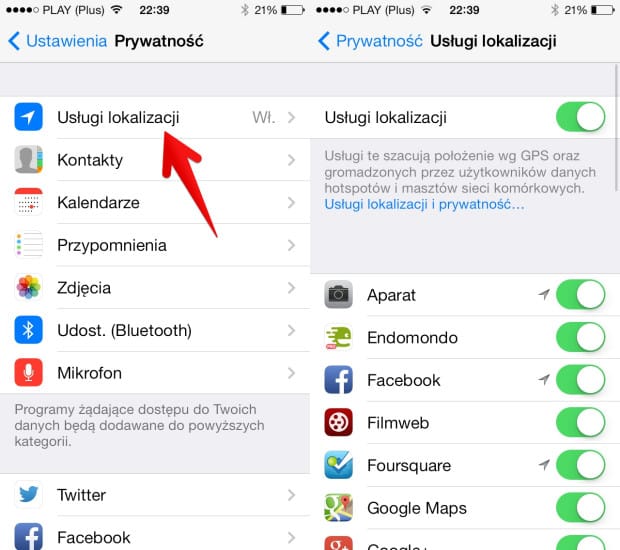
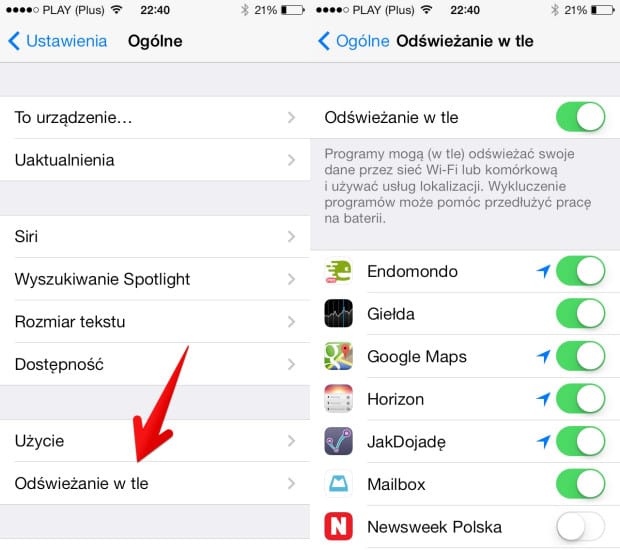
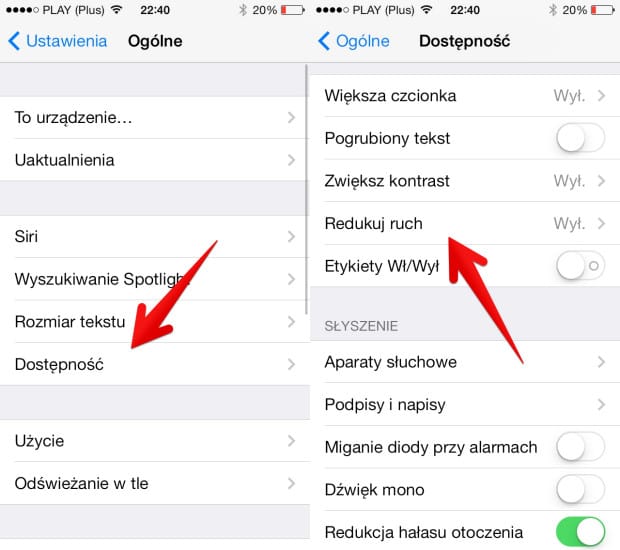
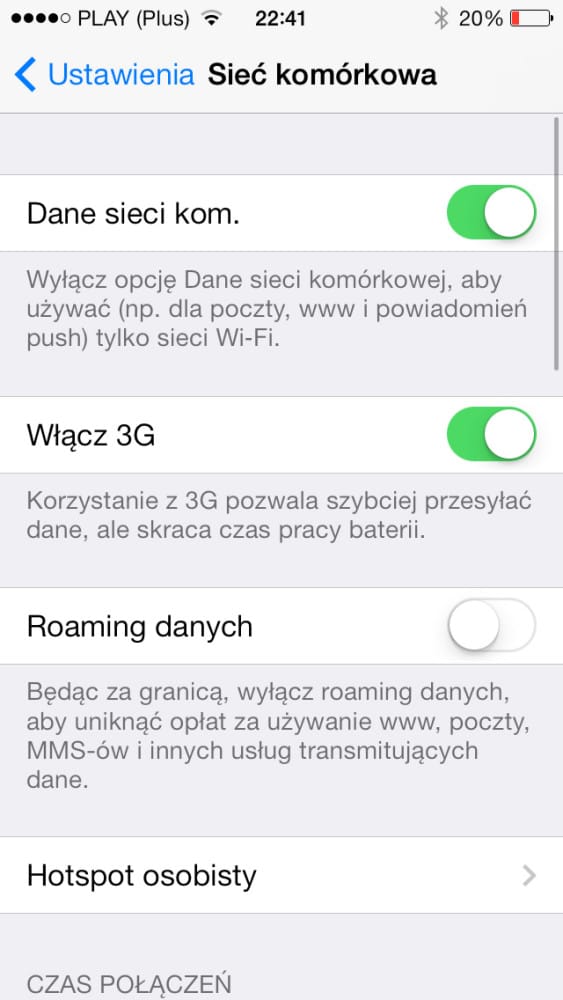
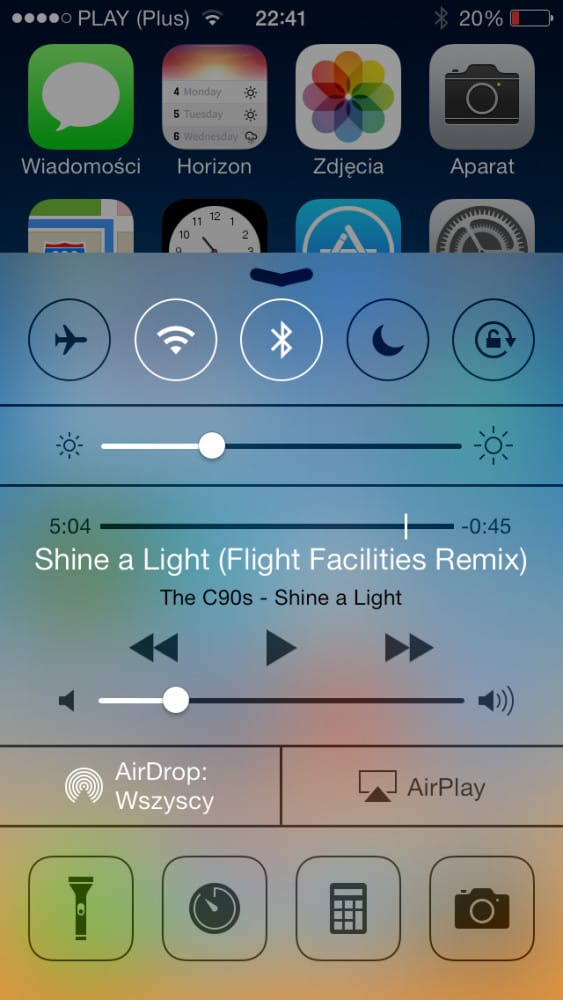
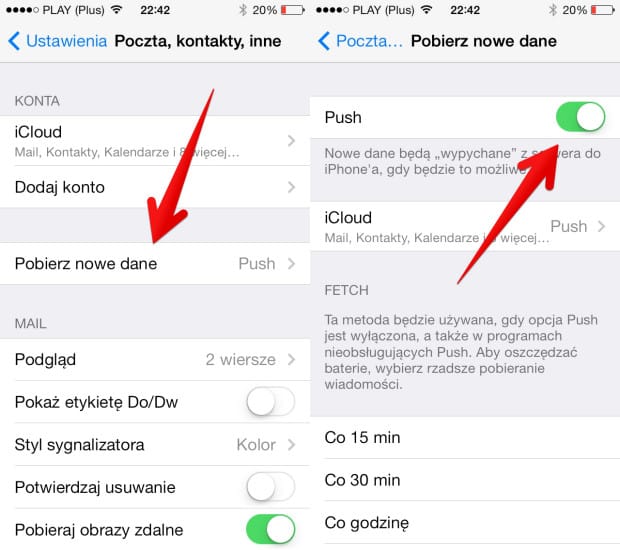
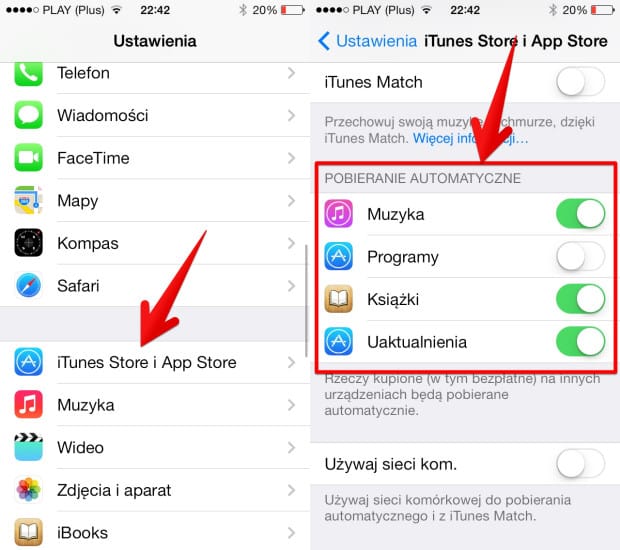
Komentarze: 9
no to mam pytanie – czy jeżeli wyłączę odświeżanie w tle takich aplikacji jak np. Endomondo, Runkeeper czy Moves, to one nie będą działać, jak powinny po ich uruchomieniu?
Kiedy wyłączyłem całkiem odświeżanie aplikacja Nike zdecydowanie zaprotestowała. Polecam jednak jednostkowe podejście do sprawy…
wyłączyłem całkowicie odświeżanie w tle i GPS w Endomondo przestał działać. W ogóle nie nalicza. Czyli niestety pozostaje mieć to włączone. (a szkoda, bo zauważyłem, że bateria znacznie lepiej trzyma)
W ustawieniach lokalizacji warto wyłączyć nowość z iOS 7 – Frequent Locations.
Jak się całkowicie wyłączy telefon to bateria może trzymać i miesiąc. Panowie proszę Was czytam i ręce opadają.
Jak nigdy nie włączysz telefonu to będzie jak nowy … :)
Wszystko mam wyłączone wg. zaleceń od instalcji ios7 :) A mam taki oto widok. Zużycie i czas gotowości identyczne. Jak temu zaradzić?
restore jedynie pomoże, miałem to samo na iPhone 5, odpowiadałem Ci już na instagramie